Что такое Android TV и какой Android Box TV лучше?
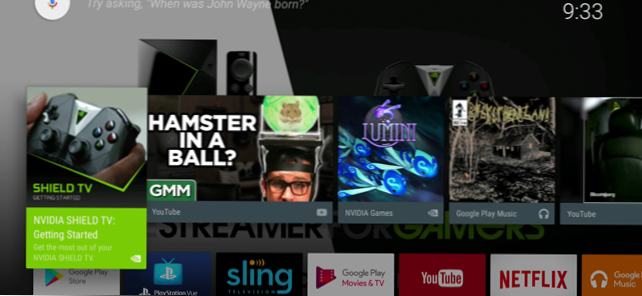
Если вы ищете потоковый декодер, а также являетесь пользователем Android, вы, несомненно, рассматривали Android TV. Дело в том, что это действительно сбивающий с толку пейзаж: существует множество «поддельных» коробок для Android, и только несколько официальных коробок заслуживают внимания.
Если вы пришли сюда за коротким ответом, я вам сразу скажу: купите NVIDIA SHIELD и покончите с этим. Это лучшая платформа Android на рынке, но это не так. Эта часть проста.
Но если вы какое-то время охотились и видите другие варианты — Razer Forge, Nexus Player, Xiaomi Mi Box и т. Д. — включая эти странные коробки «Android TV» на Amazon, мы здесь, чтобы помочь вам отфильтровать ерунду, объясняя, чего не покупать.
Что такое Android TV?
Android TV Box и Kodi — это больше, чем просто Android в коробке, которую вы подключаете к телевизору. Гораздо больше. Android TV специально разработан для большого экрана — у него есть специальный интерфейс, улучшенный контроллер и дистанционное управление, специально отобранный Play Store и все достоинства, которые вы можете ожидать от потокового декодера.
Другими словами: это не то же самое, что подключить телефон к телевизору и надеяться на лучшее. Так же, как Apple TV очень похож на iOS, Android TV сохраняет знания Android в гораздо более удобном для ТВ пакете.
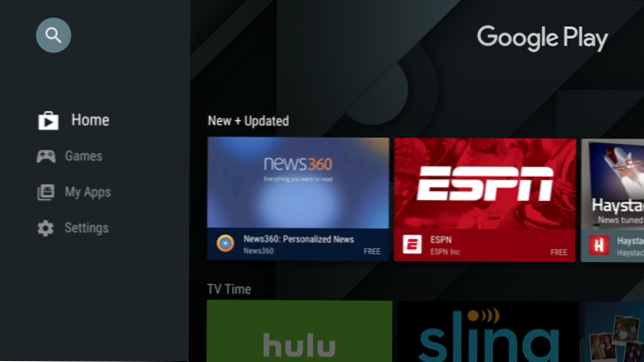
Но, как и телефоны Android, Android TV доступен на большом количестве устройств от разных производителей. Не только Google производит боксы для Android — их делает Razer, их производит NVIDIA, а в некоторые телевизоры даже встроен Android TV. Android TV — это платформа, подобная Android, а не одно конкретное устройство, такое как Apple TV.
А как насчет всех тех коробок «Android TV», которые я вижу на Amazon и eBay?
Если вы прямо сейчас зайдете на Amazon и выполните поиск по запросу «Android TV», вы получите много результатов. Дело в том, что большинство из них на самом деле не являются Android TV Box. Это Android-боксы, подключенные к телевизору.
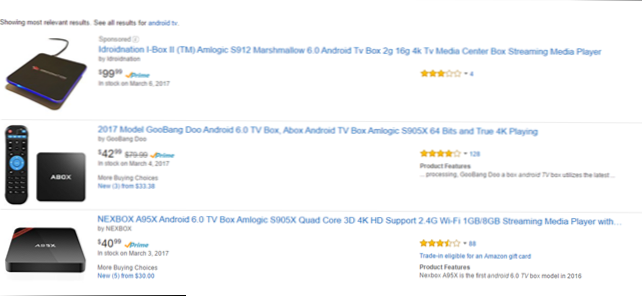
Понимаете, эти «теневые» продюсеры здесь только играют на словах. Большинство этих боксов не поддерживают интерфейс Android TV, поскольку не могут получить к нему доступ. Только основные компоненты Android TV являются частью Android Open Source Project, и даже эти части не допускаются к распространению, поскольку они требуют модификации исходного кода Nexus Player.
Вместо этого они делают оригинальный исходный код Android — тот, который предназначен для телефонов или планшетов — и превращают его во что-то вроде программы для взлома, которая будет работать на коробке, которая подключается к вашему телевизору. Таким образом, вместо аккуратного интерфейса Android TV вы получаете интерфейс телефона на большом не сенсорном экране. Фу.
Что еще хуже, многие из этих почтовых ящиков даже не имеют доступа к Play Store, поскольку для этого требуется сертификация от Google. Это самые тяжелые из всех ящиков, так как они часто загружаются программным обеспечением сомнительной целостности.
Так зачем кому-то покупать эти коробки? Что ж, их можно обмануть схемой именования — многие из этих коробок состоят из звука Android TV, называя себя чем-то вроде «Android 6.0 TV Box», что не то же самое, что «Android TV».
Другие люди могут захотеть эти проклятые коробки, потому что они предлагают меньше ограничений. Помните, раньше я говорил, что у Android TV есть специально отобранный Play Store? Это необходимо для обеспечения совместимости с большим экраном. Некоторые люди могут захотеть получить доступ ко всему, даже если это выглядит и плохо работает на большом устройстве без сенсорного управления, таком как телевизор. Наверное, разные хиты.
Как узнать, какие приставки действительно поддерживают Android TV?
Лучше всего придерживаться хорошо известных коробок. Как я упоминал ранее, NVIDIA SHIELD (доступен на Amazon за 200 долларов) — лучший корпус для Android TV на рынке — он быстрый, часто обновляется и хорошо поддерживается. Если вам нужен Android TV, вам понадобится SHIELD. Это так просто.

Но есть и другие области, например, устаревший Nexus Player. На самом деле это было флагманское окно для запуска Android TV, но сегодня оно очень актуально, и его часто можно найти за небольшую часть стоимости устройства SHIELD, если вы посмотрите на такие места, как eBay. Так что, если вы хотите оставаться на самой низкой цене, нет ничего плохого в использовании плеера Nexus — это все еще очень прочная коробка. Помните, здесь это длинновато по зубам.
Также есть Xiaomi Mi Box, 4K Android TV box со скромными характеристиками и приятной ценой: 70 долларов. Как и в случае с плеером Nexus, он немного светлый для хранения, но если вы просто хотите взять телевизор — будь то HBO Go, Netflix, Hulu или что-то еще. другой — который должен соответствовать всем требованиям. Однако, если вы хотите поиграть в какие-нибудь игры для Android, я, вероятно, уйду от этого.

Razer Forge — еще одна приставка, которая присутствует на этом известном рынке Android TV, но по неправильным причинам. Это единственная коробка, которая не запускает Netflix из коробки (серьезно), и Razer просто плохо ее обслуживает. Я думаю, что они были хороши изначально, но в конечном итоге этот бокс оказался на флопе, и я рекомендую вам держаться подальше. Если вы ищете премиум-класса, выберите SHIELD. Если вы ищете доступный по цене, купите Nexus Player. Нет причин тратить деньги на кузницу.
Или вы можете установить встроенный Android TV на свой следующий телевизор. Есть несколько современных смарт-телевизоров, которые поставляются с Android TV прямо на самом устройстве, что удобно, но, как и большинство смарт-телевизоров, у него есть недостатки. Такие производители обычно экономят на оборудовании, поэтому они даже не так сильны, как автономное устройство. Эти варианты в штучной упаковке, как правило, очень жесткие с точки зрения обновлений: нет расширяемого хранилища или других потенциальных улучшений, которые можно было бы сделать в отдельных случаях.
Android TV не получил такого большого успеха, как многие из нас надеялись, но это не значит, что это отличная приставка. NVIDIA практически независимо изменила подход к Android TV с SHIELD, поскольку компания действительно видела пробелы Google в этом сегменте.
Источник
Эта хитрая функция улучшит качество изображения на ваших умных ТВ и приставках. Включаем AFR
Производители электроники ежегодно добавляют всевозможные фишки и опции, чтобы продать нам новый гаджет взамен старого, который вполне нормально работает. Мы видим это на примере наших любимых iPhone, iPad и Mac. Менять устройства каждый год нет особого смысла, иногда даже переход через 2-3 поколения не даёт серьёзных преимуществ в повседневном использовании.
Нечто подобное происходит и на рынке телевизоров. В арсенале каждой компании есть с десяток полезных и не очень фишек, которые во всю продвигают маркетологи и навязывают консультанты в магазинах.
Есть одна наиболее важная и полезная опция, наличие которой нужно проверять при покупке телевизора в 2021 году – AFR. Эта фишка гарантирует комфортное воспроизведение видео с любого источника с любыми параметрами картинки.
Включить AFR можно как в самом телевизоре, так и добавить поддержку при помощи подходящей ТВ-приставки. Сейчас расскажем, что это за опция и как проверить её работу.
Зачем нужен AFR
AFR (Auto Frame Rate) – это способность телевизора или приставки автоматически менять частоту выходного сигнала под частоту воспроизводимого контента.
На сегодняшний день существует общепринятый мировой стандарт частоты кадров для киносъёмки – 24 кадра в секунду. Кроме этого есть множество других распространённых стандартов:
► 25 кадров в секунду – частота кадров во время съёмки видео для перевода в европейский стандарт разложения 625/50.
► 26 кадров в секунду – частота съёмки для панорамной системы Синерама (Cinerama).
► 29,97002616 кадров в секунду – используемая в телевизионном стандарте NTSC, частота кадров. Стандарт распространён в странах Северной Америки и части стран Азии.
► 30 кадров в секунду – частота кадров, которая применялась в ранних версиях широкоформатного кинематографа и IMax.
► 48 кадров в секунду – частота кадров, которая используется в современных системах IMAX HD и Maxivision 48.
► 50 кадров в секунду – частота кадров в европейском стандарте телевидения высокой чёткости.
► 59,94 кадров в секунду — точная полукадровая частота телевидения высокой чёткости для стандарта NTSC.
► 60 кадров в секунду – частота киносъёмки для американского стандарта телевидения высокой чёткости.
Добавьте к этому консоли, смартфоны, видео- и экшн-камеры и записанный на компьютере стриминговый контент, который тоже может иметь свою частоту кадров и не совпадать с телевизионной.
Как видите, во всем мире существует множество разных стандартов для производства видеоконтента, каждый из которых имеет свою частоту кадров. При этом количество фреймов из одного стандарта сложно привести к другому стандарту без видимых потерь, артефактов или побочных эффектов.
Что такое judder эффект и как его увидеть
Одной из неприятных особенностей данной ситуации является так называемый judder-эффект. Если картинка в видео выше понравилась, и вы не заметили ничего необычного, то быстрее закройте данную статью и забудьте про Auto Frame Rate навсегда.
Если же за тестовые 20 секунд глаза сильно напряглись и начали уставать – продолжаем изучать тему.
С judder-эффектом сталкивается любой покупатель нового телевизора или Smart-TV бокса. В рекламном ролике или магазине на тестовых стендах транслируются специальные ролики, который сняты с поддерживаемой для каждой модели частотой кадров и разрешением. Все выглядит максимально плавно, эффектно и реалистично.
Но когда счастливый обладатель нового “телека” приносит его домой и начинает воспроизводить свой контент, его ждёт небольшое разочарование.
У поставщика кабельного телевидения или T2 используется одна частота кадров, вещающие в цифровом формате IPTV-каналы имеют другую частоту, контент в стриминговых видеосервисах настроен на третью частоту. Загруженные вами видео могут как совпадать по частоте с любым из перечисленных вариантов, так и иметь свой уникальный показатель.
Если количество кадров в секунду у контента совпадёт с настройками ТВ (или будет кратно параметрам), пользователь увидит чёткую картинку без рывков и размытия. В противном случае будет наблюдаться тот самый judder-эффект.
Большинство современных телевизоров поддерживают работу на частоте 60 Гц или 120 Гц. При этом они без проблем справляются с контентом, который снят с частотой 30 или 60 кадров в секунду. Всё это кратные значения и, например, панель с частотой 120 Гц при воспроизведение ролика с частотой 30 кадров в секунду будет отображать каждый кадр по четыре раза.
Так же гладко пройдёт воспроизведение 24-кадрового ролика на экране с частотой 120 Гц (по пять повторений каждого кадра). А вот на экране с максимальной частотой 60 Гц 24-кадровое видео уже будет выглядеть неидеально.
Вот так это выглядит на графике:

Трансляция 24-кадрового контента на частоте 60 Гц
Получается так называемый эффект “телесин” в соотношении два к трём. Один кадр видео телевизор будет отображать 2/60 доли секунды, а следующий кадр видео будет длиться 3/60 доли секунды и так далее. Глаз человека очень чётко заметит такой эффект дрожания или подтормаживания картинки. Не будет общего ощущения плавности, любой голливудский шедевр превратится в любительское видео с дешёвой камеры.
Всевозможные системы сглаживания (или так называемые “уплавнялки”) сейчас есть в арсенале любого крупного производителя телевизоров и матриц. Умные системы способны добавлять недостающие кадры и делать частоту фреймов кратной частоте выводимого сигнала. Так в нужных местах появится лишний кадр, и указанного выше эффекта наблюдаться не будет.
Наглядное сравнение картинки можете увидеть на тестовом видео ниже. Все кадры в правом ролике воспроизводятся с одинаковой частотой, а слева каждый второй кадр длится заметно дольше. Некоторые увидят разницу только при замедлении видео, а некоторые смогут разглядеть эффект и в динамике.
К сожалению, работает данная фишка не всегда правильно. При просмотре динамических роликов или спортивных трансляций judder-эффект максимально заметен. Так футбольный мяч после удара превращается в комету или дыню, либо автомобиль во время ускорения резко меняет свою форму и становится смазанным. В эти моменты встроенная в телевизор система помогает добавить недостающие кадры и сделать картинку более чёткой.
Эта же система способна испортить просмотр динамических сцен в кино. Когда, по задумке режиссёра, кадр должен иметь эффект размытия или быть смазан, телевизор делает его слишком резким и появляется эффект съёмки на любительскую камеру.
Чтобы полностью избавиться от judder-эффекта, частота выходного сигнала должна быть равна или кратна показателю fps воспроизводимого видео. Только такой способ трансляции позволить избежать видимых искажений и смотреть контент в таком виде, как задумали его создатели.
Что даёт Auto Frame Rate

Параметры Auto Frame Rate с поддержкой смены частоты и разрешения экрана
Именно для этого и нужна фишка под названием “Auto Frame Rate“. Наличие данной опции в телевизоре или приставке будет лучше сотни искусственных “уплавнялок” и “сглаживалок” картинки.
В идеале система должна подстраивать не только частоту кадров, но и разрешение. Так получится смотреть контент без каких-либо искажений. Телевизор при этом не будет делать апскейл картинки, самостоятельно дорисовывая несуществующие пиксели.
Разделяют два вида Auto Frame Rate: системный и программный. В первом случае фишка включается на уровне всей используемой системы (телевизионной ОС или операционки ТВ-бокса), а во втором – только в конкретном приложении-плеере.

Настройка Auto Frame Rate на уровне операционной системы Android TV
Первый случай более удобный, не требует дополнительных настроек и срабатывает сразу же после активации. Просто находим тумблер “Auto Frame Rate” в параметрах своей панели или в настройках Android TV и активируем его. Фишка появилась в Android TV начиная с шестой версии и есть в параметрах многих фирменных ТВ-оболочек.
После активации система будет пытаться распознать количество кадров в любом просматриваемом контенте и автоматически подстраивать частоту экрана под видео. С одной стороны это удобно, но с другой – любая смена видеорежима приводит к пропаданию картинки на 1-3 секунды.
Если просто включить фильм и смотреть его за один раз без перерывов, потерпеть пару секунд на смену режима можно. Другое дело, когда вы будете смотреть телевизионные каналы, IPTV, YouTube или просто трейлеры фильмов в каталоге стримингового сервиса. При переключении на новый канал или при начале воспроизведения любого ролика картинка на экране будет пропадать на несколько секунд. Подобный эффект возможен даже при перемотке видео.

Включение Auto Frame Rate в популярном плеере Vimu на Android TV
Программный способ требует настройки, но имеет неоспоримые преимущества. Можно включить Auto Frame Rate только в нужных приложениях. Есть возможность задать отсрочку его включения, например, установить 5-секундную задержку, которой хватит для пауз при переключении каналов или перемотке видео. Когда окончательно выберите контент для просмотра, приложение активирует Auto Frame Rate и сменит частоту экрана.
Многие сторонние приложения-плееры имеют умные алгоритмы активации AFR и не требуют от пользователя никаких ручных манипуляций. Утилиты вроде KODI, Smart Youtube, Perfect Player, Vimu, Amazon Video, TiviMate и другие уже имеют встроенный Auto Frame Rate.
Как проверить правильную работу Auto Frame Rate
Во-первых, фишку должен поддерживать телевизор или подключенный TV-бокс. В случае с приставкой телевизор должен уметь менять частоту вывода и разрешение по HDMI. Так умеет большинство современных ТВ-панелей, но проверить спецификацию все-таки стоит.
Во-вторых, телевизор должен поддерживать все распространённые частоты FPS. Чаще всего для комфортного воспроизведения фильмов требуется поддержка 24 кадров в секунду.
В-третьих, работе Auto Frame Rate не должны мешать встроенные системы повышения чёткости изображения.
Возможны ситуации, когда заявленная поддержка AFR со стороны производителя ТВ просто не работает из-за конфликта с другими фишками либо когда опция поддерживается на приставке, но неверно воспринимается телевизором и не даёт нужного эффекта.
Если все указанные выше условия соблюдены, можно проверить правильность работы AFR в вашем конкретном случае.
1. Настройте правильное разрешение. Перейдите в параметры телевизора или используемой приставки и установите правильное разрешение для используемой матрицы. Если телевизор поддерживает разрешение 4K – устанавливайте его, не нужно ставить 1080p по умолчанию на такой панели. И наоборот – не завышайте разрешение воспроизводящего устройства, если его не поддерживает матрица.
Не всегда AFR поддерживает смену разрешения и неверно установленный параметр не позволить получить максимальное качество картинки.
2. Верно выберите подходящую частоту. Здесь все зависит от наиболее предпочитаемого вида контента. Например, при регулярном просмотре IPTV следует установить частоту кадров на значение 50. В этом случае AFR не будет менять параметры экрана в большинстве сценариев использования.
Можете воспользоваться параметрами контента, которые указаны в первом разделе статьи или узнать рекомендуемую частоту кадров у поставщика своего контента.
3. Включите фишку Auto Frame Rate. Она может иметь различные названия в зависимости от используемой операционной системы или оболочки. Например, на многих распространённых моделях TV-боксов с Android TV фишка называется HDMI self-adaption и находится в разделе Playback Settings.
4. Установите подходящий режим работы фишки (если в настройках предусмотрена такая опция). Обычно производители предлагают два режима: частичный (part mode) с переключениям режима только при указанных частотах контента или полный (total mode) с переключением на любую частоту воспроизводимого контента.
5. Скачайте тестовый ролик на приставку. И включите его воспроизведение на устройстве.
Видео будет выглядеть как на примере выше.
6. Используйте любое стороннее приложение-камеру для iOS или цифровую камеру в ручном режиме.
7. Установите выдержку на отметку 1 секунда и сделайте фото телевизора.
Если Auto Frame Rate включён и работает правильно, увидите на снимке равномерно окрашенную серую доску. Это значит, что панель за секунду отображает кадры с подсветкой каждого из квадратов.
Если Auto Frame Rate не включился или конфликтует с какой-то другой фишкой телевизора, то вы увидите изображение-шахматку. Оно свидетельствует о том, что за секунду панель не успевает отобразить все нужные кадры. Так можно самостоятельно убедиться в работе фишки на ваших устройствах.
Теперь вы знаете, за какой фишкой гнаться при выборе современного телевизора в 2021 году.
Источник










